PPT操作技巧-第二阶段图片处理
- 格式:pptx
- 大小:111.83 MB
- 文档页数:70
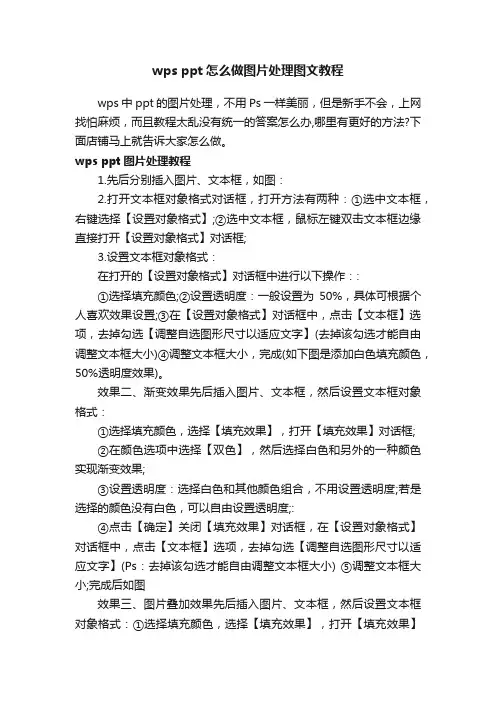
wps ppt怎么做图片处理图文教程wps中ppt的图片处理,不用Ps一样美丽,但是新手不会,上网找怕麻烦,而且教程太乱没有统一的答案怎么办,哪里有更好的方法?下面店铺马上就告诉大家怎么做。
wps ppt图片处理教程1.先后分别插入图片、文本框,如图:2.打开文本框对象格式对话框,打开方法有两种:①选中文本框,右键选择【设置对象格式】;②选中文本框,鼠标左键双击文本框边缘直接打开【设置对象格式】对话框;3.设置文本框对象格式:在打开的【设置对象格式】对话框中进行以下操作::①选择填充颜色;②设置透明度:一般设置为50%,具体可根据个人喜欢效果设置;③在【设置对象格式】对话框中,点击【文本框】选项,去掉勾选【调整自选图形尺寸以适应文字】(去掉该勾选才能自由调整文本框大小)④调整文本框大小,完成(如下图是添加白色填充颜色,50%透明度效果)。
效果二、渐变效果先后插入图片、文本框,然后设置文本框对象格式:①选择填充颜色,选择【填充效果】,打开【填充效果】对话框;②在颜色选项中选择【双色】,然后选择白色和另外的一种颜色实现渐变效果;③设置透明度:选择白色和其他颜色组合,不用设置透明度;若是选择的颜色没有白色,可以自由设置透明度;:④点击【确定】关闭【填充效果】对话框,在【设置对象格式】对话框中,点击【文本框】选项,去掉勾选【调整自选图形尺寸以适应文字】(Ps:去掉该勾选才能自由调整文本框大小) ⑤调整文本框大小;完成后如图效果三、图片叠加效果先后插入图片、文本框,然后设置文本框对象格式:①选择填充颜色,选择【填充效果】,打开【填充效果】对话框; ②在【填充效果】对话框中,点击【图片】→【选择图片】,插入图片;③确定关闭【填充效果】对话框,在【填充】中设置透明度,建议设置为60%左右④调整文本框大小即可;完成后如【图4】所示。
本次教程就到这里,希望能帮到大家~。


谈谈图片的再次处理在做ppt时,我们经常要把一些图片再次加工,然后再使用,这里不再啰嗦抠图、做剪影等。
觉得有用,就凑合着看吧。
一、改变颜色有时间为了和主题协调或更具感染力,我们会改变图片的颜色。
原图:改变成黑白色:这个效果在ppt中,设置图片格式,灰度就可以实现。
用ps改变成其他颜色(这里我们调出柔和的蓝黄色):1、打开原图素材,Ctrl + J把背景图层复制一层,按Ctrl + Shift + U去色,执行:滤镜 > 模糊 > 高斯模糊,数值4,图层混合模式为滤色,图层不透明度改为27%。
2、新建一个图层,按Ctrl + Alt + Shift + E盖印图层,图层混合模式为颜色。
3、创建渐变映射调整图层,紫色-橘色,Alt+Ctrl + G加上剪贴蒙版。
4、创建亮度/对比度调整图层,-5,-215、创建智能锐化调整图层,设置为默认值,数量46,半径0.8,高斯模糊,6、创建色阶调整图层,8,1.00,2557、创建可选颜色调整图层,红色:+17,-8,+16,0,黄色:-54,0,+10,+18,白色:-5,0,0,0,二、溶图我们需要把人物动物等放置到特定的背景中,采用溶图,可以最大程度接近我们的要求。
原图素材:对于本例,我们可以采取以下方法:1、打开这两张图,背景层放到下面,主题图放到上面。
2、点击主题图层,再点击图层面板下的添加图层蒙版按钮。
3、点击工具箱中渐变工具,选择径向渐变,渐变颜色选择白到黑。
4、在主题图层上拉出一条渐变线,不同角度有不同效果。
三、重复利用部分图片,创建自然背景。
当我们碰到适合的图片,想把文字放置到图片上,却找不到合适的放置,可以复制部分图片,将其放大,融入原图进行调整。
原图:这个例子我们可以这样做:1、用ps打开图片,双击背景层解锁。
2、Ctrl加+号放大图片,选择套索工具,选取一个花瓣或几个花瓣的局部。
3、右键,通过拷贝的图层,得到图层一,点击移动工具,点图层一。
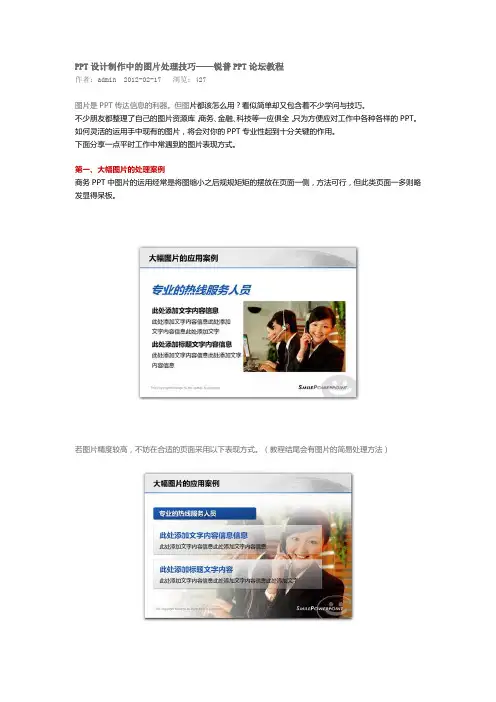
PPT设计制作中的图片处理技巧——锐普PPT论坛教程作者:admin 2012-02-17 浏览:427图片是PPT传达信息的利器。
但图片都该怎么用?看似简单却又包含着不少学问与技巧。
不少朋友都整理了自己的图片资源库,商务、金融、科技等一应俱全,只为方便应对工作中各种各样的PPT。
如何灵活的运用手中现有的图片,将会对你的PPT专业性起到十分关键的作用。
下面分享一点平时工作中常遇到的图片表现方式。
第一、大幅图片的处理案例商务PPT中图片的运用经常是将图缩小之后规规矩矩的摆放在页面一侧,方法可行,但此类页面一多则略发显得呆板。
若图片精度较高,不妨在合适的页面采用以下表现方式。
(教程结尾会有图片的简易处理方法)第二、小幅图片的处理案例因为受到图片精度的限制,小图的可用性被限制了很多。
一般我们采取常规的排列方式。
小图不可执意放大当主图去用,否则呈现给观众的则是一片模糊的像素点。
不滥用,但也不能将其浪费。
不妨将图片处理一下,再用于图示中做背景效果。
第三、可处理背景的图片案例有不少国外的图片素材都会含有一个单色背景,这是为了方便拍摄环境与后期处理。
可是如果我们拿来直接使用,效果会大打折扣。
这里不需要太多的设计,我们可以直接选用PPT自带的“设置透明色”将单色的背景去除,再加以使用,将会得到更好的效果。
第四、技巧提升——图片处理的方法因为牵扯到PS等专业设计软件,不少朋友碰到处理图片时则显得束手无策。
而一些可以简易的小技巧,则可以迅速改善现状,使图片达到较为理想的使用效果。
具体方法如下步骤1:新建2个矩形框,选择渐变填充。
颜色填充为PPT所使用的背景色,如本PPT使用背景色为白色。
将渐变填充色的起始色不变,结尾的颜色透明度调至100%,具体如下图。
步骤2:将2片已经做好的“渐变色块”交叠,以左上角为例。
调至合适大小,叠加与图片上。
步骤3:将已经做好的渐变图片放置于PPT页面的合适位置。
来自锐普PPT论坛:/forum.php?mod=viewthread&tid=46554更多精品PPT教程,请参考《PPT演义》:/forum.php?mod=viewthread&tid=4861。
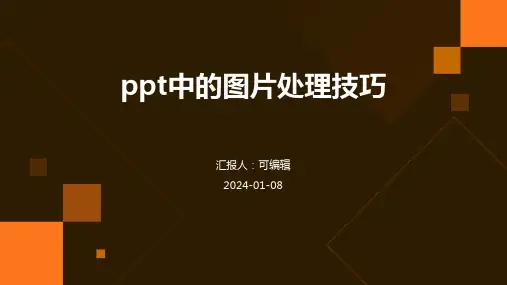
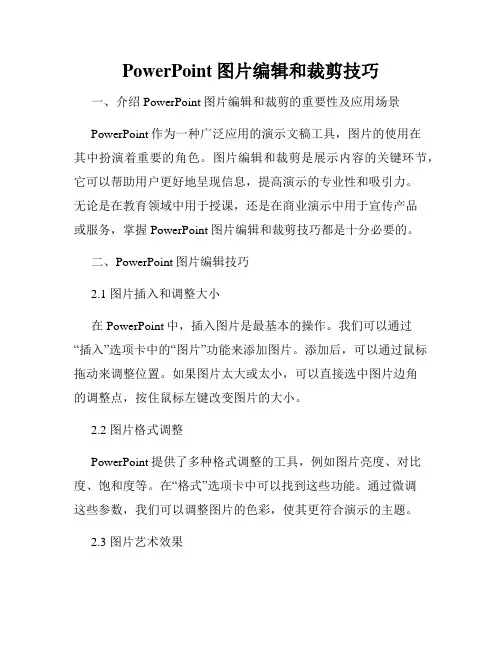
PowerPoint图片编辑和裁剪技巧一、介绍PowerPoint图片编辑和裁剪的重要性及应用场景PowerPoint作为一种广泛应用的演示文稿工具,图片的使用在其中扮演着重要的角色。
图片编辑和裁剪是展示内容的关键环节,它可以帮助用户更好地呈现信息,提高演示的专业性和吸引力。
无论是在教育领域中用于授课,还是在商业演示中用于宣传产品或服务,掌握PowerPoint图片编辑和裁剪技巧都是十分必要的。
二、PowerPoint图片编辑技巧2.1 图片插入和调整大小在PowerPoint中,插入图片是最基本的操作。
我们可以通过“插入”选项卡中的“图片”功能来添加图片。
添加后,可以通过鼠标拖动来调整位置。
如果图片太大或太小,可以直接选中图片边角的调整点,按住鼠标左键改变图片的大小。
2.2 图片格式调整PowerPoint提供了多种格式调整的工具,例如图片亮度、对比度、饱和度等。
在“格式”选项卡中可以找到这些功能。
通过微调这些参数,我们可以调整图片的色彩,使其更符合演示的主题。
2.3 图片艺术效果为了让图片更具艺术感和吸引力,PowerPoint提供了多种艺术效果的选项。
在“格式”选项卡中,我们可以选择不同的效果,如阴影、反射、边框等。
这些效果可以让图片更加生动,增强视觉冲击力。
三、PowerPoint图片裁剪技巧3.1 图片裁剪工具的使用在PowerPoint中,裁剪图片可以通过“格式”选项卡中的“裁剪”功能实现。
选中图片后,点击“裁剪”按钮,会出现裁剪工具,可以通过拖动边角或直接输入数值来进行裁剪。
裁剪后,图片会根据所选的区域进行显示,不需要的部分会被裁剪掉。
3.2 图片裁剪的尺寸调整在裁剪图片时,我们可以根据需要调整裁剪区域的尺寸。
如果需要裁剪成特定尺寸的图片,可以在裁剪工具中直接输入需要的宽度和高度。
同时,裁剪工具还提供了旋转和翻转的功能,可以调整图片的方向和角度。
3.3 图片裁剪的形状设置除了常规的矩形裁剪,PowerPoint还提供了多种形状的裁剪选项。


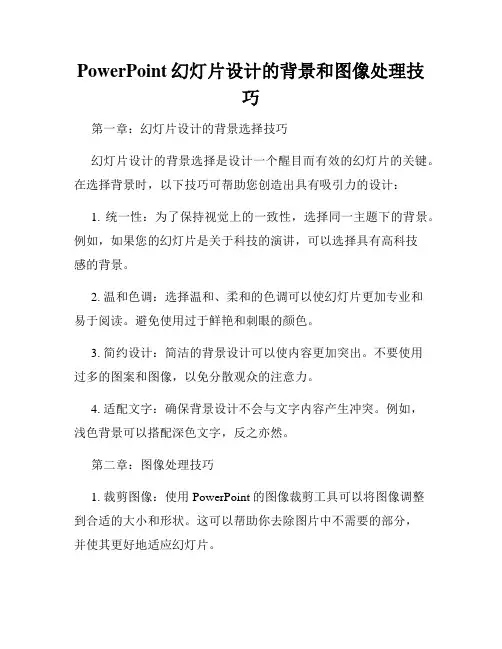
PowerPoint幻灯片设计的背景和图像处理技巧第一章:幻灯片设计的背景选择技巧幻灯片设计的背景选择是设计一个醒目而有效的幻灯片的关键。
在选择背景时,以下技巧可帮助您创造出具有吸引力的设计:1. 统一性:为了保持视觉上的一致性,选择同一主题下的背景。
例如,如果您的幻灯片是关于科技的演讲,可以选择具有高科技感的背景。
2. 温和色调:选择温和、柔和的色调可以使幻灯片更加专业和易于阅读。
避免使用过于鲜艳和刺眼的颜色。
3. 简约设计:简洁的背景设计可以使内容更加突出。
不要使用过多的图案和图像,以免分散观众的注意力。
4. 适配文字:确保背景设计不会与文字内容产生冲突。
例如,浅色背景可以搭配深色文字,反之亦然。
第二章:图像处理技巧1. 裁剪图像:使用PowerPoint的图像裁剪工具可以将图像调整到合适的大小和形状。
这可以帮助你去除图片中不需要的部分,并使其更好地适应幻灯片。
2. 调整图像亮度和对比度:通过调整图像的亮度和对比度,您可以改善图像的清晰度和可视效果。
PowerPoint提供了一个简单的方式来调整这些参数,使图像更加鲜明。
3. 加入滤镜效果:使用滤镜效果可以改变图像的外观和风格。
PowerPoint提供了多种滤镜效果,如黑白、怀旧和模糊等,在图像处理中可以增加创意和视觉吸引力。
4. 添加边框和阴影效果:通过在图像周围添加边框和阴影效果,可以使图像更加突出,并帮助其与背景和其他元素进行区分。
5. 图像透明度:使用图像透明度可以调整图像的透明度,使其更好地融入背景和其他元素。
这种技巧可以创造出更加深入和立体的视觉效果。
第三章:使用图表和图形在幻灯片设计中,图表和图形可以帮助您更清晰地传达信息和数据。
以下是一些使用图表和图形的技巧:1. 选择合适的图表类型:根据所要表达的数据类型和目的,选择合适的图表类型。
例如,使用饼图来展示比例关系,柱状图来比较数据等。
2. 简洁明了的标签:确保正确使用标签,以便观众清楚地理解图表中的数据。
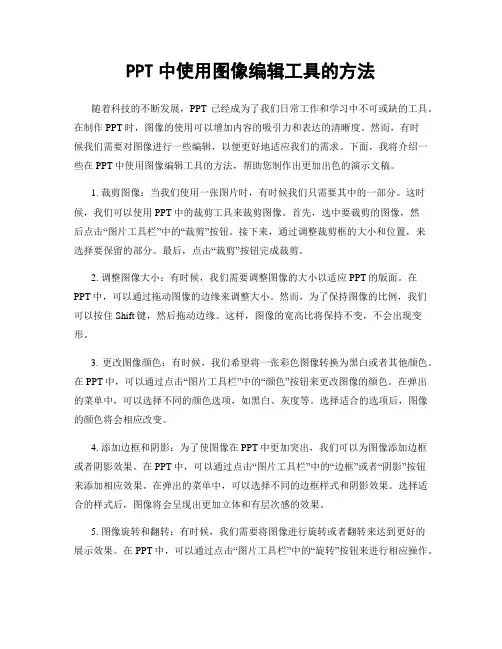
PPT中使用图像编辑工具的方法随着科技的不断发展,PPT已经成为了我们日常工作和学习中不可或缺的工具。
在制作PPT时,图像的使用可以增加内容的吸引力和表达的清晰度。
然而,有时候我们需要对图像进行一些编辑,以便更好地适应我们的需求。
下面,我将介绍一些在PPT中使用图像编辑工具的方法,帮助您制作出更加出色的演示文稿。
1. 裁剪图像:当我们使用一张图片时,有时候我们只需要其中的一部分。
这时候,我们可以使用PPT中的裁剪工具来裁剪图像。
首先,选中要裁剪的图像,然后点击“图片工具栏”中的“裁剪”按钮。
接下来,通过调整裁剪框的大小和位置,来选择要保留的部分。
最后,点击“裁剪”按钮完成裁剪。
2. 调整图像大小:有时候,我们需要调整图像的大小以适应PPT的版面。
在PPT中,可以通过拖动图像的边缘来调整大小。
然而,为了保持图像的比例,我们可以按住Shift键,然后拖动边缘。
这样,图像的宽高比将保持不变,不会出现变形。
3. 更改图像颜色:有时候,我们希望将一张彩色图像转换为黑白或者其他颜色。
在PPT中,可以通过点击“图片工具栏”中的“颜色”按钮来更改图像的颜色。
在弹出的菜单中,可以选择不同的颜色选项,如黑白、灰度等。
选择适合的选项后,图像的颜色将会相应改变。
4. 添加边框和阴影:为了使图像在PPT中更加突出,我们可以为图像添加边框或者阴影效果。
在PPT中,可以通过点击“图片工具栏”中的“边框”或者“阴影”按钮来添加相应效果。
在弹出的菜单中,可以选择不同的边框样式和阴影效果。
选择适合的样式后,图像将会呈现出更加立体和有层次感的效果。
5. 图像旋转和翻转:有时候,我们需要将图像进行旋转或者翻转来达到更好的展示效果。
在PPT中,可以通过点击“图片工具栏”中的“旋转”按钮来进行相应操作。
在弹出的菜单中,可以选择不同的旋转和翻转选项。
根据需要,选择适合的选项后,图像将会相应进行旋转或者翻转。
6. 图像透明度:有时候,我们希望将图像的透明度调整为透明或者半透明的效果。
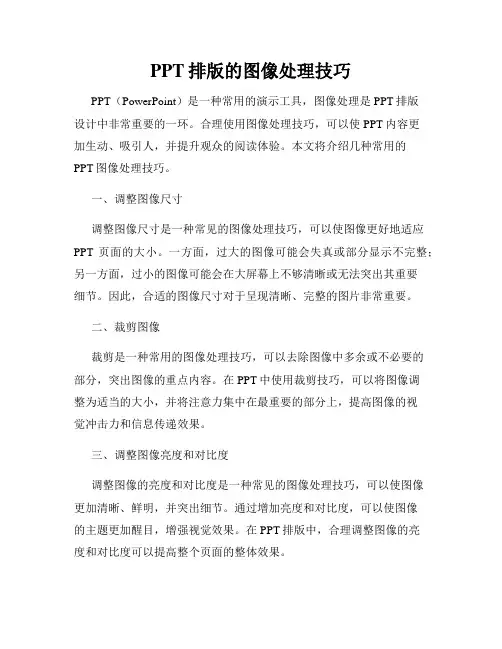
PPT排版的图像处理技巧PPT(PowerPoint)是一种常用的演示工具,图像处理是PPT排版设计中非常重要的一环。
合理使用图像处理技巧,可以使PPT内容更加生动、吸引人,并提升观众的阅读体验。
本文将介绍几种常用的PPT图像处理技巧。
一、调整图像尺寸调整图像尺寸是一种常见的图像处理技巧,可以使图像更好地适应PPT页面的大小。
一方面,过大的图像可能会失真或部分显示不完整;另一方面,过小的图像可能会在大屏幕上不够清晰或无法突出其重要细节。
因此,合适的图像尺寸对于呈现清晰、完整的图片非常重要。
二、裁剪图像裁剪是一种常用的图像处理技巧,可以去除图像中多余或不必要的部分,突出图像的重点内容。
在PPT中使用裁剪技巧,可以将图像调整为适当的大小,并将注意力集中在最重要的部分上,提高图像的视觉冲击力和信息传递效果。
三、调整图像亮度和对比度调整图像的亮度和对比度是一种常见的图像处理技巧,可以使图像更加清晰、鲜明,并突出细节。
通过增加亮度和对比度,可以使图像的主题更加醒目,增强视觉效果。
在PPT排版中,合理调整图像的亮度和对比度可以提高整个页面的整体效果。
四、应用滤镜效果滤镜效果是一种常用的图像处理技巧,可以通过添加特殊效果,如模糊、黑白、反转等,改变图像的视觉表现形式。
在PPT中,添加合适的滤镜效果可以使图像更加丰富多样、具有创意,从而吸引观众的眼球,提升PPT的整体质量。
五、使用形状工具和文字形状工具和文字是PPT图像处理中常用的元素,可以与图像相结合,起到补充和强调的作用。
通过添加形状工具,如箭头、圆圈等,可以在图像中标识出重要元素或者引导观众的注视点;另外,在图像的适当位置添加文字,可以进一步解释图像的内容,提供更多细节与信息。
六、适当使用动画效果动画效果是一种常见的PPT图像处理技巧,可以使图像在演示过程中产生动态效果,增强视觉冲击力。
在PPT排版中,适当使用动画效果可以吸引观众的注意力,使内容更加生动活泼。
PPT设计技巧之图片处理技巧PPT是一种常用的演示工具,通过图文并茂的方式向观众传达信息,已经成为商务活动、学术研究以及教育培训的常见手段。
而在PPT设计中,图片处理技巧是非常重要的一部分,它可以使PPT更具吸引力、更具表现力,为观众带来更好的视觉体验。
本文将介绍一些常用的图片处理技巧,帮助您提升PPT的设计水平。
一、清晰度调整清晰度是影响图片质量的重要因素之一。
在PPT设计中,我们通常会使用高清图片,以确保图片在放大或缩小时仍能保持清晰度,并且在投影时能够展示出更好的效果。
因此,在选择图片时,应尽量选择像素高、清晰度好的图片,并根据需要进行适当的调整。
调整图片的清晰度可以通过PPT软件中的图片编辑功能完成,具体操作方法可以参考软件帮助文档。
二、裁剪和缩放裁剪和缩放是使图片适应PPT幻灯片布局的常用技巧。
在PPT设计中,我们经常需要将图片裁剪成特定的形状或尺寸,以使其更好地融入PPT页面。
同时,缩放图片的大小也是为了使其与其他内容相匹配。
在进行裁剪和缩放时,应注意保持图片的比例和清晰度,以避免图片变形或模糊。
在PPT软件中,裁剪和缩放图片通常可以通过点击图片时弹出的"格式"选项卡进行操作。
三、滤镜效果滤镜效果是一种常用的图片处理技巧,通过为图片添加特殊的滤镜效果,可以使图片获得更加吸引人的外观。
在PPT设计中,我们可以使用软件内置的滤镜效果,如黑白、复古、模糊等,为图片添加特定的风格和氛围。
此外,也可以通过调整色彩、亮度、对比度等参数,自定义滤镜效果,以满足设计需求。
具体操作方法可以根据使用的PPT软件进行调整。
四、配色搭配图片的配色搭配对PPT的整体效果有着重要的影响。
在PPT设计中,我们应该根据主题和内容的需要,选择合适的图片,并确保图片的颜色与PPT的整体配色搭配协调一致。
如果图片的颜色与PPT的配色不一致,我们可以通过调整图片的色彩饱和度、亮度、对比度等参数,使其与PPT达到一致的视觉效果。
图片裁剪与调整PPT中的图像处理图片裁剪与调整:PPT 中的图像处理在制作 PPT 的过程中,图片是一个非常重要的元素,它能够直观地传达信息,增强演示的效果。
而对图片进行恰当的裁剪与调整,则是让图片更好地服务于 PPT 内容的关键步骤。
图片裁剪是指去除图片中不需要的部分,从而突出重点、改善构图。
比如说,我们有一张风景图片,但其中某一部分比较杂乱或者与主题无关,通过裁剪,就可以将注意力集中在主要的景观上。
又或者,一张人物图片中背景过于复杂,裁剪掉多余的背景可以让人物更加突出。
在 PPT 中进行图片裁剪时,首先要明确裁剪的目的。
是为了让图片更符合页面的布局,还是为了突出图片中的某个特定元素?如果是为了布局,那么就要考虑图片与文本、图表等其他元素的搭配,确保裁剪后的图片能够与其他内容协调一致。
而如果是为了突出元素,就要仔细分析图片中哪个部分是最关键的,然后将其他部分裁去。
裁剪工具通常都提供了多种选择方式,比如自由裁剪、按比例裁剪等。
自由裁剪可以让我们根据自己的需求随意调整图片的形状,但需要注意保持图片的整体美感和平衡。
按比例裁剪则适合那些需要保持特定长宽比的图片,比如常见的4:3、16:9 等,这样可以避免图片变形。
另外,裁剪时还要注意图片的分辨率。
如果裁剪过度,可能会导致图片变得模糊,影响展示效果。
所以在裁剪之前,最好对原始图片的分辨率有一个大致的了解,如果分辨率较低,就要谨慎裁剪。
说完裁剪,再来说说图片调整。
图片调整包括亮度、对比度、色彩、饱和度等方面的修改。
亮度调整可以让图片看起来更明亮或者更暗淡。
如果图片拍摄时光线不足,导致画面较暗,那么适当增加亮度可以让图片中的细节更清晰。
反之,如果图片过亮,减少亮度可以避免某些部分过曝。
对比度的调整则可以增强图片的层次感。
提高对比度可以让图片中的深色部分更暗,浅色部分更亮,从而使图片更有立体感。
但对比度调整也要适度,否则可能会导致图片失真。
色彩调整可以让图片的色调更符合 PPT 的整体风格。
如何利用PowerPoint设计幻灯片的像抠和修复幻灯片是许多演示文稿和报告的重要组成部分,而利用PowerPoint的抠和修复功能可以使幻灯片更加出色和精美。
本文将介绍如何利用PowerPoint设计幻灯片的抠和修复功能,让您的演示更加引人注目。
一、图像抠图1. 打开PowerPoint,并选择要编辑的幻灯片。
点击幻灯片上的图像,然后在顶部的“格式”选项卡中选择“裁剪”。
2. 在弹出的裁剪工具栏中,选择“透明背景”选项。
PowerPoint会自动检测图像中的主要对象,并将其背景变为透明。
3. 还可以使用“画笔工具”来进一步调整图像边缘的透明度,以获得更准确的抠图效果。
点击“画笔工具”,选择一个适当的画笔尺寸和透明度,然后用画笔对图像边缘进行细微调整。
4. 完成抠图后,可以选择将图像复制到其他幻灯片中,或者将其粘贴到其他文档中使用。
二、图像修复1. 选择要编辑的幻灯片,点击幻灯片上的图像,然后在顶部的“格式”选项卡中选择“裁剪”。
2. 在裁剪工具栏中,选择“删除旁边的内容”选项。
PowerPoint会自动检测周围的内容,并删除与选择的图像相邻的部分。
3. 如果您需要对图像进行进一步的修复,可以使用“修复图像”选项。
点击“修复图像”,PowerPoint会自动填充图像中的缺失部分。
您还可以使用“画笔工具”手动修复细节。
4. 完成修复后,可以选择将图像复制到其他幻灯片中,或者将其粘贴到其他文档中使用。
通过使用PowerPoint的抠和修复功能,您可以轻松设计出精美的幻灯片,让您的演示更加生动有趣。
三、其他设计技巧除了抠图和修复功能之外,还有许多其他PowerPoint设计技巧可以提升幻灯片的效果:1. 使用高质量的图像:选择清晰、高分辨率的图像可以让幻灯片更加清晰和专业。
2. 调整图像的亮度和对比度:通过调整图像的亮度和对比度,可以使图像更加鲜明和吸引人。
3. 添加动画和转场效果:利用PowerPoint提供的动画和转场效果,可以使幻灯片更加生动和引人入胜。
《图像处理如何在PPT中编辑和优化图片》图片在演示文稿中扮演着至关重要的角色,能够直观地展示信息、吸引注意力,让内容更加生动。
而要让图片在PPT中达到最佳效果,就需要进行一些编辑和优化处理。
本文将介绍如何在PPT中编辑和优化图片,让你的演示更加出彩。
1.裁剪和调整大小在插入图片到PPT中后,有时候需要对其进行裁剪或者调整大小,以适应当前页面的版式或者突出重点。
通过点击选中图片,然后在“格式”菜单中选择“裁剪”和“大小”,你可以轻松进行裁剪和调整操作。
记得保持图片清晰度,避免拉伸变形哦。
2.调整亮度和对比度一张图片的亮度和对比度直接影响视觉效果,在PPT中如果发现图片显得暗淡或者色彩单调,可以通过调整亮度和对比度让图片更加生动。
在“格式”菜单中找到“颜色”选项,你可以很轻松地调整亮度和对比度,使图片更加吸引眼球。
3.添加滤镜和特效为图片添加滤镜和特效是让图片更有趣味性和视觉冲击力的方式之一。
在PPT中,你可以尝试使用不同的滤镜效果,比如黑白、模糊、素描等,或者加入一些特效如阴影、反射等,让图片更加生动。
4.插入形状和文本除了对图片本身进行处理,还可以在图片周围添加形状和文本,帮助突出重点或者说明内容。
在PPT中,“插入”菜单中有各种形状可供选择,比如箭头、圆圈等,选择合适的形状搭配图片,再加入简洁明了的文字描述,让观众更容易理解。
5.压缩图片随着PPT中图片数量增多,文件大小也会逐渐增大,为了减小文件大小,可以尝试压缩图片。
在PPT中,选中图片后点击“压缩图片”选项,选择合适的压缩选项,就能有效减小文件大小而保持画质,让演示文稿更加流畅。
6.导出和保存在编辑和优化完图片后,记得及时保存PPT文稿。
选择“文件”菜单中的“另存为”选项,可以将PPT文件保存为图片格式,比如JPEG、PNG 等,方便后续使用或分享。
通过以上的编辑和优化技巧,你可以让PPT中的图片更加生动、清晰,让整个演示效果更上一层楼。